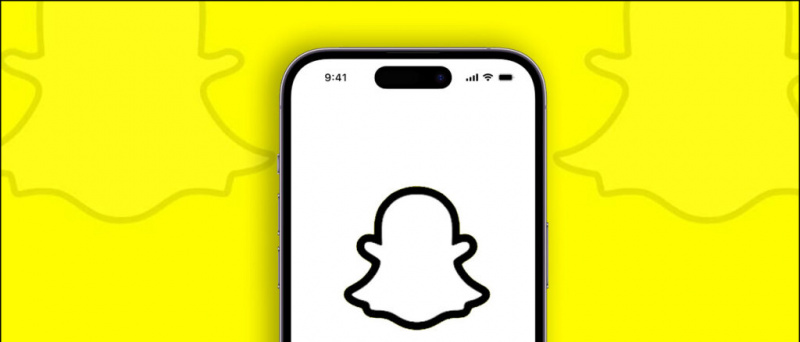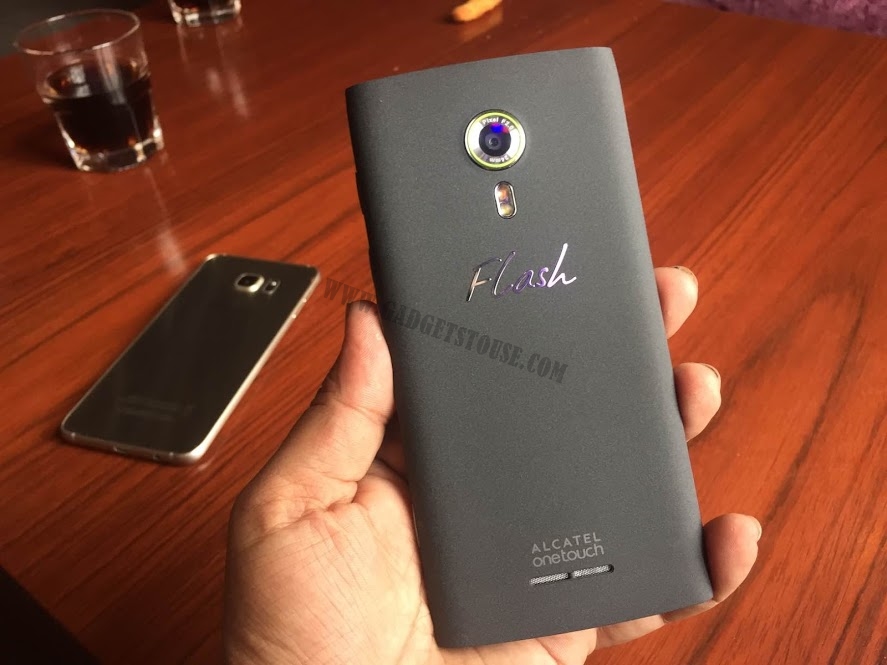Innehållsförteckning
Den här guiden visar hur du spelar Wii U-spel på din dator. Njut av Wii U-spelbiblioteket av hög kvalitet på din dator med tillgång till förbättrade grafiska funktioner, fusk och mer. Wii U USB Helper ursprungligen av Hikari06 och återupplivades av FailedShack, kan användas för att ladda ner Wii U-spel direkt till din dator för att spelas med Cemu-emulator.
Nödvändiga nedladdningar:
det går inte att ta bort enheten från Google-kontot
- Varför
- CemuHook (Senaste versionen)
- Wii U USB-hjälpare
- Cemu Community Graphics Packs
Varför emulator
- Cemu används för att spela Wii U-spel på PC
- Cemus systemkrav är relativt höga, diskret GPU rekommenderas starkt
- Wii U USB-hjälpare kan användas för att ladda ner Wii U-spel till din dator
8BitDo Switch-styrenhet Bluetooth-adapter ![ikon-amazon]()
- En Bluetooth-adapter eller dongel krävs för att ansluta Switch Pro Controller till din dator trådlöst
- 8BitDo-adaptern konfigurerar automatiskt din handkontroll och emulerar Xbox 360-handkontrollen
- Det är den bästa problemfria lösningen, inga ytterligare drivrutiner eller appar som BetterJoyforCemu krävs
- Fungerar med alla spel, emulatorer och Steam out-of-the-box
- Fungerar med PC, macOS, Switch och Android (via OTG-kabel)
- Kan också användas för att ansluta Dualshock och Xbox styrenheter på alla kompatibla plattformar (trots namnet)
USB Wii Sensor Bar ![ikon-amazon]()
- En sensorstång kan användas med en Bluetooth-adapter för att ansluta en Wiimote till din dator för en mer autentisk upplevelse
- Mayflash Sensor DolphinBar har inbyggd Bluetooth för att säkerställa kompatibilitet med PC och alla Wiimote-tillägg direkt ur lådan
- Många Wii U-spel är kompatibla med eller kräver faktiskt en Wiimote
GameCube till USB-adapter ![ikon-amazon]()
- En USB-adapter kan användas för att spela GameCube-spel med originalkontrollen för en mer autentisk upplevelse
- Mayflash Gamecube USB-adapter används ofta och stöder upp till fyra styrenheter
- Det är också kompatibelt med Wii U och Switch vilket gör det till en utmärkt investering
- Kräver drivrutinsinstallation med zadig
ScpToolkit (Frivillig)
- PCSX2 är kompatibel med Dualshock 4 styrenheter på Windows 10
- ScpToolkit kan installeras för att göra Dualshock 3/4 kompatibel med Windows 7 och 10
- ScpToolkit kommer att emulera Xbox 360-kontrolleringångar vilket gör Dualshock-kontroller kompatibla med alla spel som stöder kontroller
Ställa in Cemu
- Skapa en mapp med namnet
Wii Upå din dator - Inuti
/Wii U/mapp, skapa en mapp med namnetGamesoch en mapp med namnetUpdates and DLC - Placera eventuella Wii U-spel i
/Wii U/Games/mapp (.WUX,.WUD, Loadiine) - Ladda ner och extrahera innehållet i
cemu.ziptill en mapp på din dator - Extrahera innehållet i
cemuhook.zipin i/cemu/mappen på din dator - Starta
Cemu.exe
Klicka på om en Windows Defender-uppmaning visas [Mer information] -> [Kör ändå] att fortsätta - Ange
/Wii U/Games/mapp som sökväg för dina spel - Klick [Ladda ner grafikpaket för samhället] Klicka sedan [Nästa]
- Notera GamePad-pekskärmens snabbtangenter och välj sedan [Konfigurera ingång] för att testa din handkontroll
- Uppsättning [Emulera styrenhet] till Wii U GamePad
- [Set Controller API] till [XInput]
- Uppsättning [XInput] för Xbox 360-kontroller (+ emulerad)
- Uppsättning [DInput] för generiska styrenheter (Dualshock / Switch Pro sprang inbyggt)
- Wiimote och Spel kub styrenheter kan också ställas in
- Uppsättning [Kontroller] till [Styrenhet 1]
- Kartlägg alla knapparna till din kontroller en efter en
- Kom ihåg att namnge och spara din knappkonfigurationsprofil
- Klick [Stänga] på installationssidan när du är klar
- Klick [Ladda ner nu] längst ned på sidan för att ladda ner ytterligare teckensnitt från CemuHook
- Installationen är klar, välj [Fil] -> [Ladda] från toppmenyn för att köra
.WUDoch.WUXWii U-spelfiler
Första gången ett spel körs måste Cemu bygga skuggcache eftersom spelet körs istället för att ladda allt vid start. Detta kan leda till ökad hakning och fördröjning när du går in i nya områden eller miljöer i spelet. Du kan välja att ignorera det och låta Cemu bygga skuggcache för dig, eller så kan du ladda ner redan byggda skuggcacher från andra användare för dina spel.
Besök CEMUcaches (Reddit) för en samling användardrivna skuggcacher.
Cemu kan ladda .WUD / .WUX filer som du redan har. Wii U USB Helper kan användas för att ladda ner Wii U-spel direkt till din dator för att installeras med Cemu.
Ladda ner och installera spel med Wii U USB Helper
Installera Wii U USB Helper (USBHelperLauncher)
USB Helper Launcher är en uppsättning patchar för att återuppliva den avvecklade USB-hjälpen.
- Skapa en mapp med namnet
USBHelper Downloadspå din dator - Skapa två mappar som heter och
DL-DecochDL-Encinuti/USBHelper Downloads/mappen på din dator - Kör
USBHelperInstaller.exeför att installera USBHelper - Välj version
0.6.1.655och vänta tills processen är klar
Detta kan ta mellan 30-60 minuter beroende på nedladdningshastigheter - Starta USBHelper när installationen är klar
Skapa ett undantag i din brandvägg för USBHelper för att förhindra komplikationer med spelnedladdningar - Godkänn ansvarsfriskrivningen och välj din region
- Välj
/USBHelper Downloads/DL-Enc/mappen på din dator som plats för att lagra dina spel - Ange
titlekey.ovhsom plats för titelnycklarna - När USBHelper har laddats klickar du på [Ställ in extraktionskatalog]
- Välj
/USBHelper Downloads/DL-Dec/mappen på din dator
Grattis till slutförandet av den första installationen för Wii U USB Helper, du kan nu gå vidare till att ladda ner backup-spel direkt till din dator från applikationen.
hur man gör en film med google foton
Ladda ner spel
- Bläddra eller sök efter spelet du vill ladda ner
- Klicka på [Lägg till] , [Lägg till uppdatering] eller [Lägg till DLC] knappar för att lägga till spel, uppdateringar eller DLC till nedladdningskön
- Välj [Börja ladda ner] för att börja nedladdningarna
- En nedladdningshanterare visas för att visa framstegen för dina nedladdningar
- Vänta tills nedladdningen är klar
Installera spel till Cemu
- Högerklicka på det nedladdade spelet och välj [Packa upp (Loadiine)] välj sedan spelet, uppdateringarna och DLC
- När du är klar högerklickar du på [Ställ in extraktionskatalog] för att öppna
/USB Helper Downloads/DL-Dec/mapp - Detta
/DL-Dec/mappen innehåller ditt spel, uppdateringar och DLC i separata mappar - Flytta uppdaterings- och DLC-mappen till din
/Updates and DLC/mapp som används för Cemu - Kopiera spelmappen till din
/Games/mapp som används för Cemu - Starta Cemu och välj från toppmenyn [Fil] -> [Installera speltitel, uppdatering eller DLC]
- Navigera till
/Wii U/Games/[Game Folder]/meta/mappen och väljmeta.xmlfil - Gör detsamma med
/meta/meta.xmlfilen i Uppdatering och DLC mappar för ditt spel och starta sedan om Cemu - Spel, uppdateringar och DLC kan tas bort från din
/Wii U/när de är korrekt installerade i Cemu - Spelet, uppdateringen och DLC kommer att installeras i Cemu, dubbelklicka för att starta det från listan